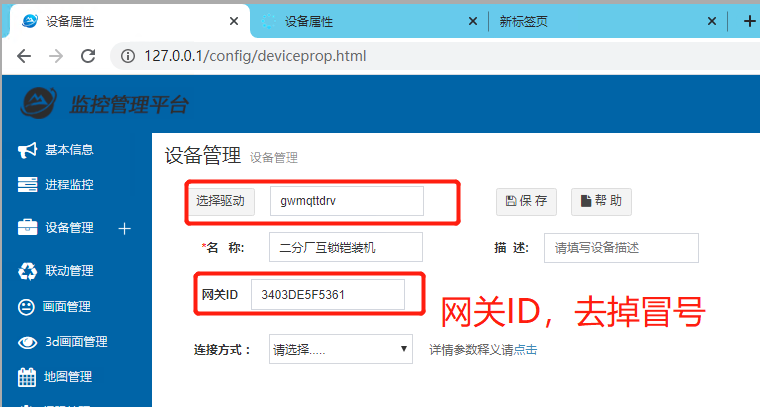...
说明
凌峰网关或者其他eview系统,在已经接入PLC或其他设备后,如果还需要将该网关或eview系统的数据存储到另外一个eview系统中,有两种方法:
eview系统如果想从另外一个凌峰网关或者其他eview系统采集已经接入的数据,有两种方法:
- 服务采集器上配置一个MQTT驱动和MQTT驱动设备,且需要开通端口: 1883。这是本文介绍的方法服务采集器上配置一个MQTT驱动和MQTT驱动设备。这是本文介绍的方法
- 使用主从同步,将数据推送到数采服务器。此方法无法保存数据到历史数据库
- 这两种方法不要同时使用,使用一种方法时则应该删除另一种方法的配置
- 这两种方法不能同时使用,使用一种方法时则应该删除另一种方法的配置
- 我们将当前eview系统成为“目标eview系统”,需要从其他网关或eview系统接收数据,称为“源eview系统或凌峰网关”
| draw.io Diagram | ||||||||||||||||||||
|---|---|---|---|---|---|---|---|---|---|---|---|---|---|---|---|---|---|---|---|---|
|
驱动名称:bin/drivers/gwmqttdrv/gwmqttdrv.exe
...
目标eview系统的驱动配置
不需要增加和配置。
...
目标eview系统的设备配置
上级eview系统中,增加一个设备目标eview系统中,增加一个设备
- 驱动选择(在其他类别)或者输入:gwmqttdrv
- 名称:
- 如果是采集网关上的数据,则输入网关的ID,可以用网关查找工具复制过来,注意不要填错如果是采集源凌峰网关上的数据,则输入网关的ID,可以用网关查找工具复制过来,注意不要填错
- 如果是采集其他eview系统数据,则输入eview系统的第一个网卡的MAC地址(去除中间的如果是采集源eview系统数据,则输入源eview系统的第一个网卡的MAC地址(去除中间的-号或:号)
...
目标eview系统的变量配置
增加变量所需要配置的属性
设备:选择刚刚配置的设备设备:选择刚刚配置的mqtt驱动的那个设备
变量名称:随意,一般和网关的名称一致变量地址:和要采集的网关或eview系统中配置的变量名称,或者对象
.属性一样,可用tagmonitor查找和服务变量地址:和要采集的源凌峰网关或源eview系统中配置的变量名称,或者对象.属性相同,可用tagmonitor查找和服务
数据类型:和采集的网关或eview系统中配置的变量类型相同
周期:根据需要而定,缺省为1000
可控制:使能,缺省
...
源凌峰玩网关/源eview系统上的配置
除了在数采服务器上进行配置外,还需要在网关上也进行配置,指定发送给哪个数采服务器。
...
- 重启要采集的网关或者eview系统
- 如果是网关,则使用网关工具,重启该网关
- 如果是eview系统,关闭pkservermgr程序或服务后再重启
- 然后再重启本系统的eview
- 此时使用tagmonitor,应该能看到数采服务器上配置的变量有数值
检验方法与注意事项
- 在源网关或源eview系统,打开配置画面,配置按照MQTT转发到目标eview系统的IP
- 打开tagmonitor,连接上源网关或源eview系统,应能看到变量读取正常
- 目标eview系统,配置gwmqttdrv驱动的设备,并设置源网关或源eview系统的设备ID
- 目标eview系统配置变量,变量地址和源网关或源eview系统变量名称相同
- 重启源网关或源eview系统
- 检查源eview或网关上的pkmqttforwardserver.exe是否已经启动,日志是否正常
- 重启目标eview系统
- 检查目标eview系统上的pkmqtt.exe是否已经启动
- 检验
- tagmonitor连接目标eview系统,应能看到数据
- 启动目标eview系统的pkmqtt_sub_test.bat,应该看到接收到来自源网关或eview系统的数据
设备:选择刚刚配置的设备